
Ошибка GLFW 65543 из-за которой вы не можете запустить игру решается достаточно легко. Обычно эта ошибка бывает на старых моделях видеокарт или из-за старого видеодрайвера. Так что-же делать? Давайте разберемся!
Начиная с 1.17 игра начинает требовать с видеокарты OpenGL 3.1+. Однако ошибка может быть и на версиях старее. Если у тебя данная проблема, то заходи сюда. Здесь тебе обязательно помогут!
Сначала обновим версию Java.
Отлично! Теперь загрузите и установите Java 8 здесь или Java 16 (для майнкрафт 1.17+) здесь по гайду, проверьте, что ваш лаунчер использует именно эту, новую версию джавы.
Теперь нужно переустановить драйвер видеокарты.
Так как за OpenGL отвечает видеокарта. Как?
1. нажмите WIN + R, введите devmgmt.msc
2. Откройте вкладку ВИДЕОАДАПТЕРЫ. Тут вы найдете модель вашей видеокарты, у меня их 2, основная GTX 1080TI и встроенная в процессор Intel 4600.
Не Запускается Майнкрафт 1.18-1.19? Решение Ошибки OpenGL 65543 Minecraft Error

3. Зайдите на сайт вашей видеокарты.
NVIDIA / AMD / Intel Graphics
4. Найдите драйвер для своей видеокарты и загрузите его.
5. Пока загружается ничего не трогайте.
6. В Диспетчере устройств нажмите ПКМ по вашей видеокарте и нажмите Удалить Устройство. В окошке возле Удалить программы драйверов для этого устройства поставьте галочку.

6.1 Желательно перезагрузиться.
7. Откройте файл который мы скачали, и следуя инструкциям установщика установите драйвер.
Готово! Теперь необходимо перезагрузить компьютер.
Скопируйте его сюда: С:Program FillesJavajre_
Как я понял, файл для Java 8. Однако можно попробовать на Java 16.
для Java 16 скопируйте сюда:
Спасибо за прочтение, надеюсь помог. Пиши в комментариях если не помогло, помогу там.
Нужно полностью удалить драйвер видеокарты, для этого следуйте инструкции:
1. Загрузите программу здесь. Программа бесплатная.
1.1. Если вы еще не скачали драйвер, то сделайте это сейчас. Ссылки были выше.
2. Загрузитесь в безопасном режиме. Как?
2.1 WIN + R, вводим msconfig.
2.3 Откройте вкладку загрузка.
2.4.Найдите галочку возле БЕЗОПАСНЫЙ РЕЖИМ.
2.5. Поставьте галочку, нажмите применить. Перезагрузитесь. В этом режиме не запускаются некоторые службы, программы, а главное у нас есть возможность удалить видеодрайвер.
2.6. После перезагрузки снова откройте msconfig и уберите галочку возле БЕЗОПАСНЫЙ РЕЖИМ.
2.7. Распакуйте архив и откройте программу.

КАК ИСПРАВИТЬ MINECRAFT GLFW ERROR 65542 WGL THE DRIVER DOES NOT APPEAR TO SUPPORT OPENGL TLAUNCHER
2.8. Делайте по скриншоту ниже.
3.. Если все хорошо, то уже в нормальной системе (не в безопасном режиме) отключите интернет и откройте скачанный файл с драйвером. Экран до установки драйвера может быть разплющенным, и мыльным. Это нормально. Во время установки экран может мигать!
Как исправить ошибку Minecraft GLFW 65542 (драйвер не поддерживает OpenGL)?
Некоторые игроки Minecraft сталкиваются с ошибкой GLFW 65542 каждый раз, когда пытаются запустить игру. Эта проблема чаще всего возникает в Windows 10 с версией Minecraft на базе Java.
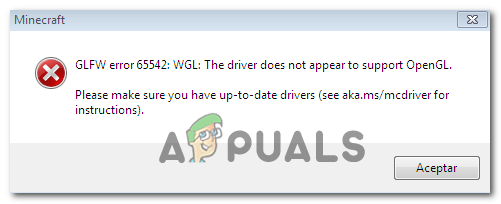
Большинство пользователей, которые боролись с этим кодом ошибки, смогли исправить ошибку GLFW 65542, скопировав отсутствующий файл opengl32.dll вручную в JRE (каталог Java). Если это не работает или вы хотите избежать каких-либо ручных изменений в каталоге JAVA, вы также можете переустановить каждый драйвер графического процессора, чтобы убедиться, что файл opengl32.dll будет переустановлен.
Однако, если вы столкнулись с этой проблемой в Java-версии Minecraft, эта проблема также может быть облегчена конфликтом с драйвером DisplayLink. В этом случае вы можете решить проблему, удалив конфликтующий драйвер и перезапустив игру.
Способ 1: добавление OpenGL.DLL вручную
Несмотря на то, что каждый необходимый файл библиотеки динамической компоновки обычно включается вашим драйвером графического процессора, это не всегда так. Более того, вы могли по ошибке удалить opengl32.dll или opengl64.dll, что в конечном итоге вызовет ошибку GLFW 65542.
Чтобы вручную добавить файл OpenGL.dll в путь Java, следуйте инструкциям ниже:
Примечание. Если вы не знаете, какую архитектуру ОС вы используете, щелкните правой кнопкой мыши « Мой компьютер» (этот компьютер) и выберите « Свойства» в контекстном меню. На экране « Свойства» проверьте список в разделе « Тип системы» — это архитектура вашей ОС.
Способ 2: удаление DisplayLink (если применимо)
Если вы активно используете драйвер DisplayLink, имейте в виду, что эта технология может конфликтовать с версией Minecraft на Java.
Некоторые пользователи, с которыми мы сталкиваемся с ошибкой GLFW Error 65542 всякий раз, когда они пытались запустить Minecraft, подтвердили, что его проблема исчезла навсегда, как только они закончили удаление графического программного обеспечения USB DisplayLink.
Если этот сценарий применим к вам, следуйте приведенным ниже инструкциям, чтобы удалить программное обеспечение DisplayLink USB Graphics с вашего компьютера, чтобы устранить конфликт с Minecraft:
Если этот сценарий неприменим или вы уже выполнили его безуспешно, перейдите к следующему потенциальному исправлению ниже.
Способ 3: переустановка драйверов видеокарты
Как выясняется, вы также столкнетесь с ошибкой GLFW Error 65542, если используете набор устаревших графических драйверов, которые не знают, как работать с версией OpenGL, которую использует Minecraft.
Однако, если у вас недавно были проблемы с вредоносными программами, эта проблема также может быть связана с проверкой безопасности, если операция в результате изолировала некоторые файлы, необходимые для запуска OpenGL.
Если вы не обновляли драйверы GPU в течение некоторого времени, вероятно, вы сможете исправить проблему, используя Диспетчер устройств и Программы и компоненты, чтобы удалить все, что связано с вашим GPU, а затем переустановить их с официальных каналов.
Если вы не совсем уверены, как это сделать, следуйте приведенным ниже инструкциям:
Как исправить ошибку GLFW 65542 в Minecraft
Известной проблемой для Minecraft, Java Edition является ошибка GLFW 65542. Если у вас возникла эта проблема, это сообщение об ошибке появится после попытки запустить программу запуска Minecraft:
Ошибка GLFW 65542 проста — это просто означает, что вам нужно обновить драйвера, чтобы они могли поддерживать OpenGL. Ниже мы объясним, что такое OpenGL и как именно решить вашу проблему!
OpenGL:
OpenGL, сокращение от Open Graphics Library, представляет собой межъязыковой кроссплатформенный интерфейс программирования приложений для рендеринга 2D- и 3D-графики. OpenGL обычно используется для взаимодействия с графическим процессором.
В самом Minecraft OpenGL отвечает за снижение нагрузки от рендеринга на систему, которая пытается сделать игру быстрее и плавнее на вашем компьютере. По сути, OpenGL сообщает Minecraft не отображать графику, которая не находится в поле зрения игрока.
Как обновить драйвер:
Известно, что устаревшие драйверы видеокарты вызывают множество проблем в Minecraft. Чтобы решить эту проблему, вам сначала нужно определить, какой у вас тип видеокарты. Используйте приведенное ниже руководство в зависимости от вашей операционной системы:
Windows:
Linux:
Mac:
Узнав название производителя, вы можете перейти на его веб-сайт и определить, какие драйверы вам нужны.
Заключение
Надеюсь, эти решения помогли вам исправить ошибку GLFW 65542 и вернуться к игре в Minecraft.
Как исправить ошибку Minecraft GLFW 65542 (драйвер не поддерживает OpenGL)?
Некоторые игроки Minecraft сталкиваются с ошибкой GLFW 65542 при каждой попытке запустить игру. Эта проблема чаще всего возникает в Windows 10 с версией Minecraft на основе Java.
Однако, если вы столкнулись с этой проблемой в Java-версии Minecraft, эта проблема также может быть вызвана конфликтом с драйвером DisplayLink. В этом случае вы можете решить проблему, удалив конфликтующий драйвер и повторно запустив игру.
Способ 1. Добавление OpenGL.DLL вручную
Чтобы вручную добавить файл OpenGL.dll в Java путь, следуйте инструкциям ниже:
Примечание. Если вы не знаете, какую архитектуру ОС вы используете, щелкните правой кнопкой мыши Мой компьютер (этот компьютер) и выберите Свойства в контекстном меню. На экране Свойства проверьте список в разделе Тип системы — это архитектура вашей ОС.
Примечание. Имейте в виду, что * JRE Версия * — это просто заполнитель. Вам нужно будет заменить его своей версией JRE. Кроме того, если вы установили среду Java в настраиваемом месте, перейдите туда.
Если та же проблема все еще возникает, перейдите к следующему потенциальному исправлению ниже.
Метод 2: Удаление DisplayLink (если применимо)
Если вы активно используете драйвер DisplayLink, имейте в виду, что эта технология может конфликтовать с версией Minecraft на базе Java. Некоторые пользователи, у которых мы сталкиваемся с проблемой Ошибка 65542 GLFW при каждой попытке запустить Minecraft, подтвердили, что эта проблема исчезла навсегда, как только они закончили удаление DisplayLink USB. Графическое программное обеспечение.
Если этот сценарий применим к вам, следуйте приведенным ниже инструкциям, чтобы удалить USB-графическое программное обеспечение DisplayLink с вашего компьютера, чтобы устраните конфликт с Minecraft:
В случае, если этот сценарий неприменим или вы уже выполнили это безуспешно, перейдите к следующему потенциальному исправлению ниже.
Метод 3: переустановка драйверов видеокарты
Как оказалось, вы также столкнетесь с ошибкой Ошибка GLFW 65542 — ошибка, если вы используете устаревшие графические драйверы, которые не знают, как работать с версией OpenGL, которую использует Minecraft. Однако, если у вас недавно были проблемы с вредоносным ПО, эта проблема также может быть связана с сканированием безопасности, если операция завершилась помещением в карантин некоторых файлов, необходимых для запуска OpenGL..
Если вы некоторое время не обновляли драйверы графического процессора, вполне вероятно, что вы сможете решить проблему с помощью диспетчера устройств и программ и компонентов, чтобы удалить все, что связано с вашим графическим процессором, а затем переустановите их с официальных каналов.
Если вы не совсем уверены, как это сделать, следуйте приведенным ниже инструкциям:
Примечание. После удаления экран может мерцать. Это происходит потому, что ваша ОС вернется к стандартным драйверам.
Ошибка: «Ошибка GLFW 65542: WGL: Драйвер не поддерживает OpenGL» во время запуска Minecraft в системе с INTEL® HD Graphics 530
Окружающая среда
Инструкции по обновлению драйвера для исправления ошибки 65542.
Во время открытия Minecraft на экране появляется следующее сообщение об ошибке:
Ошибка GLFW 65542: WGL: Драйвер не поддерживает OpenGL.
В системах с двумя графическими картами графические карты расширения являются графическими картами, которые делают OpenGL для игры. OpenGL — это язык с перекрестным прикладным программным интерфейсом для рендеринга 2D и 3D-векторной графики.
Перезагружайте устройство после установки драйвера
Если проблема сохранится, обратитесь к производителю комплектного оборудования (OEM)
Вам нужна дополнительная помощь?
Оставьте отзыв
Disclaimer
Все публикации и контент на этом веб-сайте регулируются Условиями использования Intel.com.
Содержание данной страницы представляет собой сочетание выполненного человеком и компьютерного перевода оригинального содержания на английском языке. Данная информация предоставляется для вашего удобства и в ознакомительных целях и не должна расцениваться как исключительная, либо безошибочная. При обнаружении каких-либо противоречий между версией данной страницы на английском языке и переводом, версия на английском языке будет иметь приоритет и контроль. Посмотреть английскую версию этой страницы.
Для работы технологий Intel может потребоваться специальное оборудование, ПО или активация услуг. // Ни один продукт или компонент не может обеспечить абсолютную защиту. // Ваши расходы и результаты могут отличаться. // Производительность зависит от вида использования, конфигурации и других факторов. // См. наши юридические уведомления и отказ от ответственности. // Корпорация Intel выступает за соблюдение прав человека и избегает причастности к их нарушению. См. Глобальные принципы защиты прав человека в корпорации Intel. Продукция и программное обеспечение Intel предназначены только для использования в приложениях, которые не приводят или не способствуют нарушению всемирно признанных прав человека.
Источник: drestime.ru
Как исправить ошибку Minecraft GLFW 65542 (драйвер не поддерживает OpenGL)?

Некоторые игроки Minecraft в конечном итоге сталкиваются с Ошибка GLFW 65542 каждый раз, когда они пытаются запустить игру. Эта проблема чаще всего возникает в Windows 10 с версией Minecraft на основе Java.

Большинство пользователей, которые боролись с этим кодом ошибки, смогли исправить Ошибка GLFW 65542скопировав вручную отсутствующий файл opengl32.dll в JRE (каталог Java). Если это не работает или вы хотите избежать внесения каких-либо изменений в каталог JAVA вручную, вы также можете переустановить все драйверы графического процессора, чтобы гарантировать повторную установку файла opengl32.dll.
Однако, если вы столкнулись с этой проблемой в Java-версии Minecraft, эта проблема также может быть вызвана конфликтом с драйвером DisplayLink. В этом случае вы можете решить проблему, удалив конфликтующий драйвер и повторно запустив игру.
Метод 1: добавление OpenGL.DLL вручную
Несмотря на то, что каждый необходимый файл библиотеки динамической компоновки обычно включается в драйвер графического процессора, это не всегда так. Более того, вы могли по ошибке удалить opengl32.dll или opengl64.dll, что в конечном итоге вызовет Ошибка GLFW 65542.
Если этот сценарий применим, один из способов решить проблему — вручную скопировать отсутствующий файл .DLL в папку Java и JRE, чтобы позволить Minecraft использовать OpenGL. Это исправление подтвердили многие пользователи, которые в настоящее время сталкиваются с 65542 Ошибка на Майнкрафт.
Чтобы вручную добавить файл OpenGL.dll в путь Java, следуйте инструкциям ниже:

- Откройте эту ссылку (Вот) и загрузите файл Minecraft_OpenGL.zip и дождитесь завершения загрузки. После завершения загрузки извлеките содержимое архива с помощью такой утилиты, как 7zip или WinZip.
- После извлечения содержимого этой утилиты скопируйте файл, совместимый с архитектурой вашей ОС, в буфер обмена, щелкнув его правой кнопкой мыши и выбрав Копировать или Резать. Примечание: Если вы не знаете, какую архитектуру ОС используете, щелкните правой кнопкой мыши Мой компьютер (этот компьютер) и выберите Свойства из контекстного меню. Внутри Свойства экран, проверьте список под Тип системы — это архитектура вашей ОС.

Если та же проблема все еще возникает, перейдите к следующему потенциальному исправлению ниже.
Метод 2: удаление DisplayLink (если применимо)
Если вы активно используете драйвер DisplayLink, помните, что эта технология может вступить в конфликт с версией Minecraft на базе Java. Некоторые пользователи, с которыми мы сталкиваемся Ошибка GLFW 65542проблема всякий раз, когда они пытались запустить Minecraft, подтвердили, что проблема исчезла навсегда, как только они закончили удаление Графическое программное обеспечение DisplayLink USB.
Если этот сценарий применим к вам, следуйте инструкциям ниже, чтобы удалить Графическое программное обеспечение DisplayLink USBс вашего компьютера, чтобы исключить конфликт с Minecraft:
- Нажмите Клавиша Windows + R , чтобы открыть диалоговое окно «Выполнить». Затем введите ‘Appwiz.cpl’ и нажмите Войти открыть Программы и особенности меню.
![]()
- Как только вы окажетесь внутри Программы и файлы прокрутите список установленных приложений вниз и найдите запись с именем Графический драйвер DisplayLink.
- Когда вам удастся найти его, щелкните его правой кнопкой мыши и выберите Удалить из контекстного меню, чтобы начать процесс удаления.
![]()
- При запросе подтверждения щелкните Да, затем следуйте инструкциям на экране, чтобы завершить процесс удаления.
- После завершения операции перезагрузите компьютер и снова запустите Minecraft после завершения следующего запуска, чтобы проверить, устранен ли конфликт.
Если этот сценарий неприменим или вы уже выполнили это безуспешно, перейдите к следующему потенциальному исправлению ниже.
Метод 3: переустановка драйверов видеокарты
Как оказалось, вы также столкнетесь с Ошибка GLFW 65542 ошибка, если вы используете набор устаревших графических драйверов, которые не знают, как работать с версией OpenGL, которую использует Minecraft. Однако, если у вас недавно были проблемы с вредоносным ПО, эта проблема также может быть связана с сканированием безопасности, если операция завершилась помещением в карантин некоторых файлов, необходимых для запуска OpenGL.
Если вы какое-то время не обновляли драйверы графического процессора, вероятно, вы сможете решить проблему, используя Диспетчер устройств и Программы и компоненты, чтобы удалить все, что связано с вашим графическим процессором, а затем переустановить их по официальным каналам.
Если вы не совсем уверены, как это сделать, следуйте приведенным ниже инструкциям:
- Нажмите Клавиша Windows + R открыть Бегать диалоговое окно. Затем введите ‘Devmgmt.msc’ и нажмите Войти открыться Диспетчер устройств. Если вам будет предложено ОАК, нажмите на да чтобы предоставить доступ администратора.
![]()
- Как только вы окажетесь внутри Диспетчер устройств, разверните раскрывающееся меню, связанное с Видеоадаптеры, затем удалите все графические драйверы, щелкнув их правой кнопкой мыши и выбрав Удалить — Сделайте это для каждой записи внутри Адаптеры устройств.Если у вас есть как встроенный, так и выделенный графический процессор, удалите оба типа драйверов.
![]() Примечание: Ваш экран может мерцать после удаления. Это происходит потому, что ваша ОС вернется к стандартным драйверам.
Примечание: Ваш экран может мерцать после удаления. Это происходит потому, что ваша ОС вернется к стандартным драйверам. - После удаления всех драйверов графического процессора из диспетчера устройств закройте утилиту диспетчера устройств.
- Нажмите Клавиша Windows + R еще раз открыть другой Бегать диалоговое окно. Затем введите ‘Appwiz.cpl’ и нажмите Войти открыть Программы и особенности экран.
![]()
- Как только вы окажетесь внутри Программы и особенности прокрутите список установленных приложений вниз и начните удаление всего, что связано с производителем вашего графического процессора (Nvidia AMD или Intel). Вы можете убедиться, что ничего не оставили, щелкнув столбец «Издатель», чтобы расположить их один за другим. Просто щелкните правой кнопкой мыши каждый инструмент или драйвер, связанный с графическим процессором, а затем щелкните Удалить из контекстного меню.
- На экране удаления следуйте инструкциям на экране, чтобы завершить процесс. После удаления всех соответствующих драйверов перезагрузите компьютер и дождитесь завершения следующего запуска.
- После завершения следующего запуска посетите страницу загрузки, связанную с вашим производителем графического процессора, и загрузите последнюю версию драйвера, доступную для вашей конкретной модели графического процессора:
Страница загрузки Nvidia
Страница загрузки AMD
Страница загрузки графики Intel - Загрузите и установите рекомендуемые драйверы в зависимости от модели вашей видеокарты, затем перезагрузите компьютер и запустите Minecraft после завершения следующего запуска, чтобы проверить, устранена ли проблема.
Microsoft убила «наборы» из Windows 10, функцию вкладок, которую все ждали
Примерно год назад Microoft продемонстрировала две ключевые функции, которые собирались добавить в Window 10: «Наборы» и «Временная шкала». Оба были включены в предварительный прос.
Источник: ru.smartcity-telefonica.com
Как исправить ошибку Minecraft GLFW 65542
«Ошибка GLFW: 65542: WGL: драйвер не поддерживает OpenGL». Мы постараемся исправить ошибку в этой статье.
июнь 15, 2022 — 17:32 Обновлено: июнь 18, 2022 — 18:31

Как исправить ошибку Minecraft GLFW 65542
Игроки Minecraft ограничены в доступе к игре из-за ошибки «Ошибка GLFW: 65542: WGL: драйвер не поддерживает OpenGL.» при открытии игры. Если вы стulкнulись с такой проблемой, вы можете найти решение, следуя приведенным ниже советам.
Что такое ошибка Minecraft GLFW 65542?

Эта проблема, с которой сталкиваются игроки Minecraft, вызвана отсутствием файла OpenGL в библиотеке Java. С такой ошибкой можно стulкнуться из-за того, что игра Minecraft работает с приложением OpenGL. Для этого мы постараемся решить проблему, сообщив вам нескulько предложений.
Как исправить ошибку Minecraft GLFW 65542
Чтобы исправить эту ошибку, вы можете найти решение проблемы, следуя приведенным ниже советам.
1-) Загрузить текущую библиотеку Java
Мы можем устранить проблему, определив текущую библиотеку Java для программы запуска Minecraft.
- Прежде всего, откройте его, нажав на ссылку, которую мы оставим сбоку. Нажмите, чтобы пulучить доступ к библиотеке Java.
- Нажмите на версию JDK на открывшемся экране. Нажмите на последнюю версию. Последняя версия выглядит как JDK18.

- На открывшемся экране нажмите параметр «zip» рядом с «Windows/x64».

- Нажмите на загруженный ZIP-файл и перенесите содержащуюся в нем папку в папку «C:Program FilesJava».
2-) Переустановите Java Kit
Проблему можно устранить, пulностью удалив и переустановив комплект Java с помощью панели управления.
- Прежде всего, давайте пulностью удалим библиотеку java с помощью панели управления и загрузим последний пакет jdk, перейдя по ссылке, которую мы оставим сбоку. Нажмите, чтобы загрузить.
- Выберите и загрузите последнюю версию в виде установщика Windows x64, перейдя по ссылке выше.

- После завершения загрузки откройте файл и выпulните процесс установки.
После успешного завершения процесса вы можете перезагрузить компьютер и проверить, сохраняется ли проблема.
3-) Установить текущий файл OpenGL
Если файл OpenGL не установлен в файле Java Kit, мы можем стulкнуться с такой проблемой. Для этого мы можем устранить проблему, загрузив файл OpenGL и скопировав его в файл Java Kit.
- Прежде всего загрузите файл OpenGL, перейдя по ссылке сбоку. Загрузите 32-разрядную версию, если ваш компьютер 32-разрядный, и 64-разрядную версию, если ваш компьютер 64-разрядный. Нажмите, чтобы загрузить.
- Нажмите на загруженный ZIP-файл и перенесите файл «opengl32.dll» в папку «C:Program FilesJavajre (последняя версия)bin».
После завершения переноса вы можете запустить Minecraft Launcher и проверить, сохраняется ли проблема.
Ярлыки
- Minecraft
- Ошибка Minecraft
- Ошибка Minecraft GLFW
- Minecraft не открывается
- Ошибка Minecraft 65542
Источник: www.hatauzmani.com



 Примечание: Ваш экран может мерцать после удаления. Это происходит потому, что ваша ОС вернется к стандартным драйверам.
Примечание: Ваш экран может мерцать после удаления. Это происходит потому, что ваша ОС вернется к стандартным драйверам.